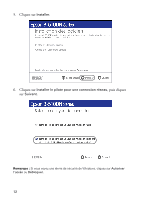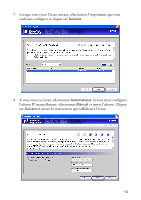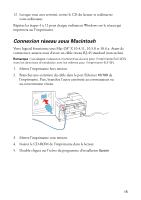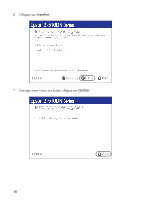Epson B-510DN Network Guide - Page 17
Sous Mac OS X 10.4, ouvrez l'Utilitaire Configuration d'imprimante., Sous Mac OS X 10.6 ou 10.5
 |
View all Epson B-510DN manuals
Add to My Manuals
Save this manual to your list of manuals |
Page 17 highlights
8. Effectuez l'une des étapes suivantes : Sous Mac OS X 10.6 ou 10.5, sélectionnez Imprimantes et fax sous Préférences Système. Cliquez sur le bouton +, puis sélectionnez votre imprimante et cliquez sur Ajouter. Sous Mac OS X 10.4, ouvrez l'Utilitaire Configuration d'imprimante. Cliquez sur Ajouter, puis cliquez sur Plus d'imprimantes et sélectionnez EPSON TCP/IP dans le menu contextuel. Sélectionnez votre imprimante à partir de la liste et cliquez sur Ajouter. Votre imprimante s'affiche dans la Liste des imprimantes. 9. Une fois l'installation terminée, retirez le CD du lecteur. Répétez les étapes 4 à 9 pour chaque ordinateur Macinotsh sur le réseau qui imprimera sur l'imprimante. 17
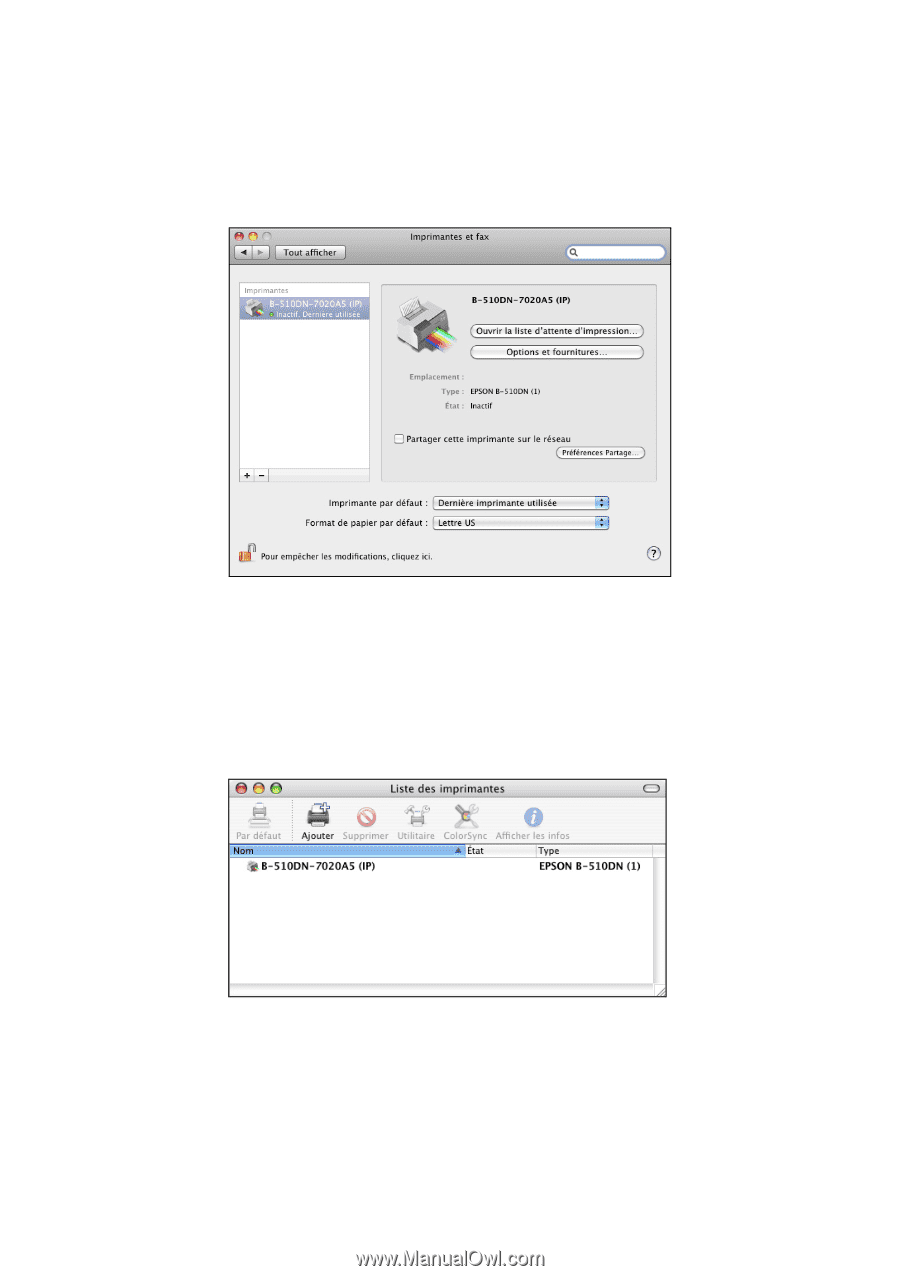
17
8.
Effectuez l’une des étapes suivantes :
Sous Mac OS X 10.6 ou 10.5, sélectionnez
Imprimantes et fax
sous
Préférences Système. Cliquez sur le bouton +, puis sélectionnez votre
imprimante et cliquez sur
Ajouter
.
Sous Mac OS X 10.4, ouvrez l’Utilitaire Configuration d’imprimante.
Cliquez sur
Ajouter
, puis cliquez sur
Plus d’imprimantes
et sélectionnez
EPSON TCP/IP
dans le menu contextuel. Sélectionnez votre imprimante à
partir de la liste et cliquez sur
Ajouter
. Votre imprimante s’affiche dans la
Liste des imprimantes.
9.
Une fois l’installation terminée, retirez le CD du lecteur.
Répétez les étapes 4 à 9 pour chaque ordinateur Macinotsh sur le réseau qui
imprimera sur l’imprimante.